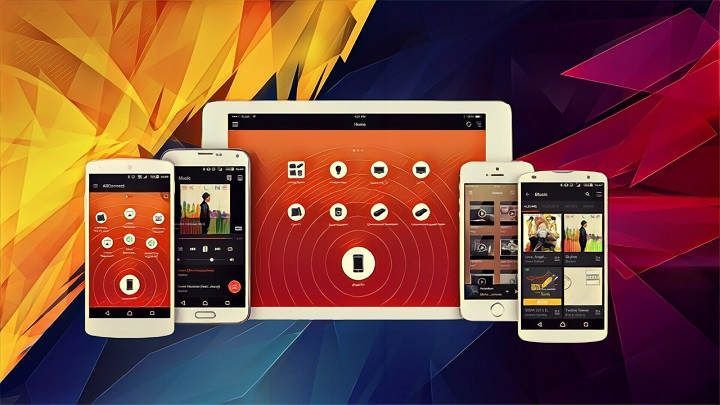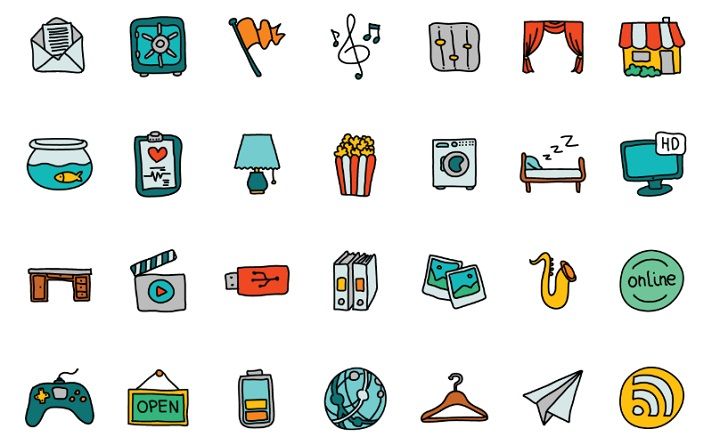Exchange మేనేజ్మెంట్ కన్సోల్ యొక్క మునుపటి సంస్కరణలతో పోలిస్తే Office 365తో మెయిల్ దారి మళ్లింపు చేయడంలో పెద్దగా తేడా ఉండదు, ఈ ఫీచర్ని ఆచరణలో పెట్టడానికి ఎక్కడ వెతకాలో మీరు తెలుసుకోవాలి.
మీరు సిస్టమ్స్ అడ్మినిస్ట్రేటర్ లేదా హెల్ప్డెస్క్ టెక్నీషియన్ అయితే, ఖాతా A నుండి ఖాతా Bకి వచ్చే అన్ని ఇమెయిల్లను మళ్లించమని మిమ్మల్ని అడగడం జరిగింది. మీరు O365లో ఈ పనిని చేయవలసి వస్తే, మీరు అనుసరించాల్సిన దశలు క్రిందివి:
- Office 365కి సైన్ ఇన్ చేసి, యాక్సెస్ చేయండి పరిపాలన ప్యానెల్. అప్పుడు, ఎడమ వైపు మెను నుండి, మీరు దారిమార్పును వర్తింపజేయాలనుకుంటున్న వినియోగదారు కోసం చూడండి. సాధారణంగా ఖాతా సాధారణంగా క్రియాశీల వినియోగదారుల జాబితాలో ఉంటుంది. వినియోగదారు కోసం శోధించడానికి, యొక్క చిహ్నంపై క్లిక్ చేయండి భూతద్దం అది మధ్యలో కనిపిస్తుంది.

- వినియోగదారుని గుర్తించిన తర్వాత, అతనిపై ఒక్క క్లిక్ చేయండి మరియు మీ కుడివైపున క్రింది ప్యానెల్ ఎలా లోడ్ చేయబడిందో మీరు చూస్తారు. ఎంచుకోండి"మార్పిడి లక్షణాలను సవరించండి”.

- ప్రాపర్టీలలోకి వెళ్లండి "మెయిల్బాక్స్ లక్షణాలు"మరియు ప్రవేశించండి"మెయిల్ ప్రవాహం”.

- మీరు ఎక్స్ఛేంజ్ అడ్మినిస్ట్రేషన్ కన్సోల్ని ఉపయోగించినట్లయితే, ఖచ్చితంగా ఈ విభాగం మీకు బాగా తెలిసి ఉంటుంది. డెలివరీ ఎంపికలలో "పై క్లిక్ చేయండిఫార్వార్డింగ్ని ప్రారంభించండి"మరియు మీరు కోరుకున్న ఖాతా నుండి సందేశాలు రావాలనుకునే ఇమెయిల్ ఖాతాను ఎంచుకోండి"పరిశీలించండి”. ఇమెయిల్లు రెండు ఖాతాలకు చేరేలా మీరు దిగువ చెక్బాక్స్ను కూడా గుర్తు పెట్టవచ్చు.

మీరు మీ డొమైన్లో నిర్వహించే ఖాతాలకు మాత్రమే ఇమెయిల్లను దారి మళ్లించగలరని గుర్తుంచుకోండి, కాబట్టి మీరు ఇమెయిల్లను బాహ్య ఖాతాకు మళ్లించాలనుకుంటే, మీరు Exchangeలో పరిచయాన్ని సృష్టించి, పరిచయానికి ఫార్వార్డ్ చేయాలి.